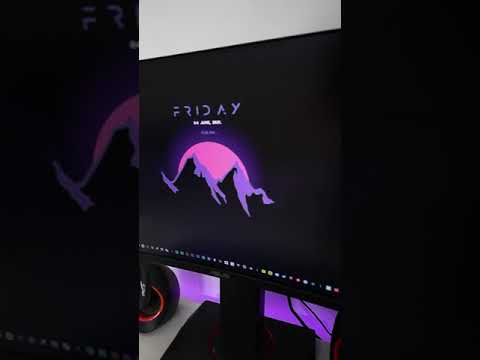إذا لم تتمكن من الوصول إلى خيارات بدء التشغيل بالضغط على F8 ، فستحتاج إلى التمهيد من XP cd والانتقال إلى Recovery Console.
خطوات

الخطوة 1. قم بإزالة القرص غير الخاص بالنظام من جهاز التمهيد
على سبيل المثال ، قم بإزالة القرص غير الخاص بالنظام من محرك الأقراص المرنة أو محرك الأقراص المضغوطة.

الخطوة الثانية. قم بتغيير تسلسل التمهيد بجهاز الكمبيوتر الخاص بك
تأكد من أن تسلسل التمهيد الأول لجهاز الكمبيوتر الخاص بك هو محرك الأقراص المضغوطة.

الخطوة الثالثة. أدخل القرص المضغوط لنظام التشغيل Windows XP أو Windows 2000 في محرك الأقراص المضغوطة ، ثم أعد تشغيل الكمبيوتر

الخطوة 4. انقر لتحديد أي خيارات مطلوبة لبدء تشغيل الكمبيوتر من محرك الأقراص المضغوطة إذا طُلب منك ذلك

الخطوة 5. عندما تظهر شاشة "مرحبًا بك في الإعداد" ، اضغط على R لبدء تشغيل وحدة التحكم بالاسترداد

الخطوة 6. إذا كان لديك جهاز كمبيوتر ثنائي التمهيد أو متعدد التمهيد ، فحدد التثبيت الذي يجب عليك الوصول إليه من وحدة التحكم بالاسترداد

الخطوة 7. عندما يُطلب منك ، اكتب كلمة مرور المسؤول
إذا كانت كلمة مرور المسؤول فارغة ، فما عليك سوى الضغط على ENTER.

الخطوة 8. أدخل الأوامر التالية:
COPY X: / i386 / NTLDR C: / COPY X: / i386 / NTDETECT. COM C: [where X = CD ROM Drive].

الخطوة 9. أدخل أيضًا ما يلي للتحقق أيضًا من boot.ini:
اكتب c: / Boot.ini
إذا ظهرت الرسالة التالية "لا يمكن للنظام العثور على الملف أو الدليل المحدد" ، فربما يكون ملف Boot.ini مفقودًا أو تالفًا. يمكنك استبدال Boot.ini عن طريق إنشاء قرص آخر وحفظه على قرص ونسخه تمامًا مثل التعليمات الواردة في الرقم 8 عن طريق القيام بما يلي:
النسخ X: / Boot.ini c: \
لإنشاء ملف Boot.ini ، راجع